LowLevelFatalError je uobičajena pogreška koja se može pojaviti tijekom igranja igara na računalu sa sustavom Windows. Postoji nekoliko stvari koje možete učiniti da popravite ovu pogrešku. Prvo pokušajte ponovno pokrenuti računalo. Ovo će često riješiti problem. Ako to ne uspije, pokušajte ponovno instalirati igru. Ovo će zamijeniti sve oštećene datoteke koje mogu uzrokovati pogrešku. Ako nijedno od tih rješenja ne radi, vjerojatno je problem u hardveru vašeg računala. Pokušajte ažurirati upravljačke programe. Ako to ne riješi problem, možda ćete morati zamijeniti svoju grafičku karticu. LowLevelFatalError je uobičajena pogreška koja se može pojaviti tijekom igranja igara na računalu sa sustavom Windows. Postoji nekoliko stvari koje možete učiniti da popravite ovu pogrešku. Prvo pokušajte ponovno pokrenuti računalo. Ovo će često riješiti problem. Ako to ne uspije, pokušajte ponovno instalirati igru. Ovo će zamijeniti sve oštećene datoteke koje mogu uzrokovati pogrešku. Ako nijedno od tih rješenja ne radi, vjerojatno je problem u hardveru vašeg računala. Pokušajte ažurirati upravljačke programe. Ako to ne riješi problem, možda ćete morati zamijeniti svoju grafičku karticu.
Neki igrači računalnih igara prijavili su slučajeve kada se prilikom pokušaja pokretanja određenih igara ili tijekom igranja igre, igra ruši i ruši. lowlevelfatalerror na vašem Windows 11 ili Windows 10 igraćem stroju. Ovaj post nudi najprimjenjivije popravke za ovu pogrešku.

Ispravite LowLevelFatalError na Windows računalu
Ako se na vašem igraćem računalu sa sustavom Windows 11/10, kada pokrenete igru ili tijekom igranja, vaša igra ruši i baca lowlevelfatalerror savjet, možete primijeniti naša predložena rješenja u nastavku i vidjeti što vam odgovara pri ispravljanju pogreške na vašem računalu za igranje.
- Ponovno pokrenite igru
- Pokrenite igru u načinu kompatibilnosti
- Provjerite integritet datoteka igre
- Uklonite sve modifikacije i vratite postavke grafike na zadane.
- Vratite postavke grafike na zadane
- Ažurirajte svoj grafički upravljački program
- Promjena grafičkih postavki
- Prisilite igru da koristi DirectX verziju 11
- Ponovno instalirajte igru
Pogledajmo opis procesa u odnosu na svako od navedenih rješenja.
1] Ponovno pokrenite igru
Niska razina Fatalno Pogreška koja se pojavljuje na vašem računalu za igre sa sustavom Windows 11/10 znači da se dogodilo nešto neočekivano i da se vaša igra srušila. U nekim slučajevima kada se dogodi ova konkretna pogreška, ponovno pokretanje igre trebalo bi vam pomoći da nastavite igru. Za ponovno pokretanje igre samo prisilno zatvorite aplikaciju i ponovno je pokrenite. Ponovna instalacija igre može biti nezgodna, što je obično zadnje rješenje kada drugi popravci ne rade.
alat za uklanjanje smeća
Nakon ponovnog pokretanja igre, ali pogreška i dalje postoji, prijeđite na sljedeće rješenje.
2] Pokrenite igru u načinu kompatibilnosti.
Dok se moderne igre sada razvijaju s funkcionalnošću za novije verzije 64-bitnog operativnog sustava Windows, postoje trenuci kada još uvijek morate pokrenuti igru u načinu kompatibilnosti. Trebali biste isprobati ovu postavku ako znate da je igra dizajnirana (ili radila) za određenu raniju verziju sustava Windows.
Za pokretanje igre u načinu rada kompatibilnosti, slijedite ove korake:
- Izlaz/izlazak iz igre.
- Desni klik na instalacijsku datoteku upravljačkog programa.
- Odaberite Karakteristike iz kontekstnog izbornika.
- Dodirnite ili kliknite ikonu Kompatibilnost tab
- Ček Pokrenite ovaj program u načinu kompatibilnosti opcija.
- Dodirnite padajući izbornik i odaberite prethodni operativni sustav.
- Dodirnite ili kliknite FINO .
Po izboru, možete pokrenuti Alat za rješavanje problema s kompatibilnošću programa. Uslužni program nudi dvije različite opcije za rješavanje problema s kompatibilnošću:
- Isprobajte preporučene postavke - što će omogućiti alatu za rješavanje problema da automatski primijeni kompatibilnost sa sustavom Windows na temelju internih unaprijed postavljenih postavki.
- Alat za rješavanje problema - što vam omogućuje da bolje ručno kontrolirate točnu prirodu problema.
Nakon toga možete ponovno pokrenuti igru i sada bi trebala raditi dobro. U suprotnom prijeđite na sljedeće rješenje.
3] Provjerite integritet datoteka igre
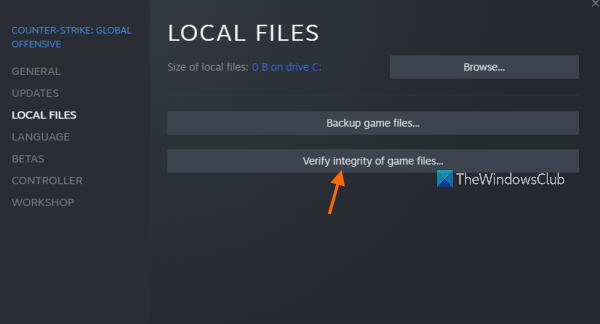
Pogreška u fokusu ukazuje na to da u igri postoji oštećeni resurs. U ovom slučaju, najbrži način za ispravljanje ove pogreške je provjera integriteta datoteka igre. Ovisno o vašem klijentu igre, do provjeriti integritet datoteka igre na Steamu učinite sljedeće:
- Otvorite Steam.
- Idi u knjižnicu.
- Desnom tipkom miša kliknite svoju igru.
- Odaberite opciju Svojstva.
- Pritisnite karticu LOKALNE DATOTEKE.
- Pritisnite gumb PROVJERITE INTEGRITET DATOTEKA IGRE.
4] Uklonite sve modifikacije (ako je primjenjivo)
Ako druga rješenja ne rade i problem se nastavi pojavljivati, možete ukloniti sve modove i vidjeti hoće li to pomoći. Modifikacije su namijenjene uvođenju velikih promjena koje utječu na temeljne elemente igre, uključujući dodavanje novih objekata i NPC-ova, što poboljšava iskustvo igranja. Ali u isto vrijeme, modovi mogu drastično utjecati na performanse igre, a jedan od mogućih rezultata instaliranja previše modova je ograničavanje RAM-a, što može uzrokovati probleme s performansama kao što je manji broj sličica u sekundi jer je ostatak vašeg sustava prisiljen nadoknaditi. .
Također, pokvareni modovi mogu uzrokovati probleme s igrom kao što je rušenje, a uklanjanje tih pokvarenih modova može riješiti probleme s kojima se suočavate. Možete koristiti Mod Conflict Detector za pronalaženje pokvarenih modova na vašem računalu. Za deinstalaciju moda, otvorite igru i odaberite 'Mods' iz glavnog izbornika. Odatle pronađite mod koji želite izbrisati u svojoj knjižnici, odaberite ga i upotrijebite Izbrisati opcija.
Čitati : Ispravljena je greška zbog koje Steam Workshop nije preuzimao modove na PC-u
5] Vratite postavke grafike na zadane
Postavke upravljačkog programa grafičke kartice mogu utjecati na performanse igre i sposobnost vašeg računala da pravilno prikazuje grafiku. Izuzetno je važno imati na umu da se vraćanje postavki grafike na zadane razlikuje od ponovnog postavljanja upravljačkog programa grafike. Potonji samo ponovno inicijalizira grafičku karticu, tako da ne može popraviti oštećeni upravljački program grafičke kartice. U tom slučaju morat ćete ponovno instalirati najnovije upravljačke programe za grafiku.
Za vraćanje postavki grafike na zadane, učinite sljedeće:
AMD
- Desnom tipkom miša kliknite radnu površinu i odaberite AMD Radeon postavke .
- Pritisnite postavke tab
- Odaberite Vratite tvorničke postavke .
NVIDIA
- Desnom tipkom miša kliknite radnu površinu i odaberite Nvidia upravljačka ploča .
- Klik Upravljati Postavke 3D .
- Kliknite u gornjem desnom kutu Vrati na tvornicke postavke .
INTEL
- Desnom tipkom miša kliknite radnu površinu i odaberite Grafička svojstva .
- Klik 3D .
- Klik Vrati na tvornicke postavke .
Čitati : Kako ponovno pokrenuti grafički upravljački program u sustavu Windows
6] Ažurirajte svoj grafički upravljački program
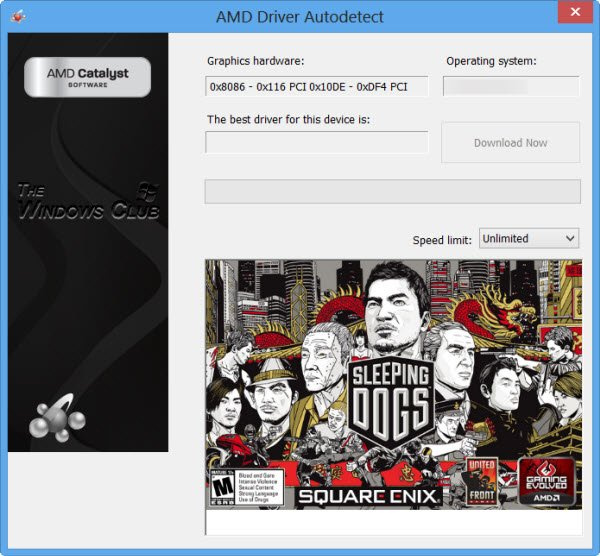
Održavanje grafičkog upravljačkog programa ažurnim ključno je za dobre performanse računala, igranje i bilo koji drugi grafički intenzivan zadatak. Upravljački programi su također besplatni, što je još jedan dobar razlog da ih ažurirate. Ažuriranja upravljačkih programa uglavnom se odnose na nove kartice i nove igre. Ako vaša igra ili video adapter radi ispravno, ne morate ažurirati. Dakle, budući da imate problema s igranjem igrica bez rušenja na računalu sa sustavom Windows 11/10, možete ažurirati svoj grafički upravljački program koristeći bilo koju od dolje navedenih metoda.
Windows 10 radi na ažuriranjima
- Ažurirajte svoje upravljačke programe automatski pomoću bilo kojeg besplatnog softvera za ažuriranje upravljačkih programa.
- Ako ste već preuzeli .inf ili .sys datoteku za upravljački program, slijedite upute u ovom vodiču za ručno ažuriranje grafičkog upravljačkog programa putem Upravitelja uređaja.
- Na Windows Updateu također možete dobiti ažuriranja upravljačkih programa u odjeljku opcionalnih ažuriranja.
Ako koristite NVIDIA GPU, možete preuzeti i instalirati najnovije upravljačke programe pomoću Izraziti opcija. Ako ažuriranje upravljačkih programa ne riješi vaš trenutni problem, možete upotrijebiti Display Driver Uninstaller (DDU) za potpuno deinstaliranje upravljačkog programa grafičke kartice. Zatim ponovno pokrenite računalo za automatsko preuzimanje najnovijih upravljačkih programa ili ih preuzmite izravno s web stranice. Web stranica proizvođača grafičkog adaptera.
7] Promijenite grafičke postavke
Možete se zadovoljiti zadanim postavkama, ali čak i male promjene mogu značiti bolje performanse i puno bolje iskustvo igranja. Učinite sljedeće:
- klik Windows tipka + R da biste otvorili dijaloški okvir Pokreni.
- U dijaloški okvir Pokreni upišite sysdm.cpl i pritisnite Enter da otvorite Svojstva sustava.
- Pritisnite Napredna tab
- Pritisnite postavke gumb ispod Izvođenje odjeljak.
- Kliknite na Vizualni efekti tab
- Sada odaberite radio gumb za opciju Podesite za najbolje performanse .
- Klik primijeniti > FINO za spremanje promjena.
- Sada otvorite aplikaciju Postavke.
- Odaberite Sustav > prikaz .
- Postavite skaliranje radne površine (DPI) u sustavu Windows na 100%.
- Izađite iz aplikacije Postavke.
Sada idite na postavke igre i onemogućite praćenje zraka. Ako koristite NVIDIA karticu, onemogućite izoštravanje slike. Da biste to učinili, otvorite NVIDIA upravljačka ploča , ići Postavke 3D i onemogućite izoštravanje slike.
8] Prisilite igru da koristi DirectX verziju 11.
DirectX je skup multimedijskih tehnologija potrebnih za mnoge Windows PC igre. Ako nemate ispravnu verziju DirectX-a instaliranu na vašem računalu (pakiranje proizvoda bi vam trebalo reći koja vam je verzija potrebna), vaša igra možda neće raditi ispravno.
Ako se pojavi pogreška isticanja na Steamu, igre možete prisiliti da koriste DirectX 11 na sljedeći način:
- otvoren Knjižnica .
- Kliknite desnom tipkom svoju igru i odaberite Karakteristike .
- Odaberite Postavite mogućnosti pokretanja .
- Unesi -snaga-d3d11 u tekstualno polje.
- Pritisnite FINO gumb za spremanje promjena.
Sada pokrenite igru, radit će na DirectX verziji 11 i nadamo se da će vaš problem biti riješen. Ako nije, prijeđite na sljedeće rješenje.
9] Ponovno instalirajte igru
U krajnjem slučaju, ako problem s kojim se trenutačno susrećete i dalje postoji, možete deinstalirati igru (po mogućnosti pomoću softvera za deinstalaciju) s računala i ponovno pokrenuti računalo. Prilikom preuzimanja, koristite klijent igre za ponovno preuzimanje igre. U nekim slučajevima pokretanje potpuno nove instalacije igre i čišćenje svega trebalo bi vam pomoći da se riješite oštećenih datoteka igre.
Nadamo se da će vam ovaj post pomoći!
Kako popraviti grešku koja je uzrokovala rušenje i zatvaranje igre UE4?
Ako ustanovite da se igra UE4 srušila i zatvorila s pogreškom na računalu sa sustavom Windows 11/10, kako biste riješili ovaj problem, otvorite File Explorer i idite do putanje direktorija u nastavku:
|_+_|Izbriši na ovoj lokaciji DBFighterZ mapu i ponovno pokrenite igru. Nećete izgubiti svoj napredak u igri.
Čitati : Igra UE4-Gobi se srušila i bit će zatvorena - Back 4 Blood
Trebate li instalirati Unreal Engine za Fortnite?
Ne morate instalirati Unreal Engine ako želite igrati Epic Games na računalu. Međutim, kako biste preuzeli i instalirali Epic igre, trebate instalirati Epic Game Launcher. Trebate Unreal Engine ako želite raditi igre.
Zašto se Unreal Engine 4 ruši?
Ako se Unreal Engine 4 sruši ili zamrzne na vašem računalu, to može biti zato što je grafička kartica zastarjela ili oštećena. Prema većini pogođenih korisnika, ažuriranje upravljačkih programa obično rješava problem. Ažuriranje upravljačkih programa može popraviti pogreške i poboljšati performanse i iskustvo igranja.
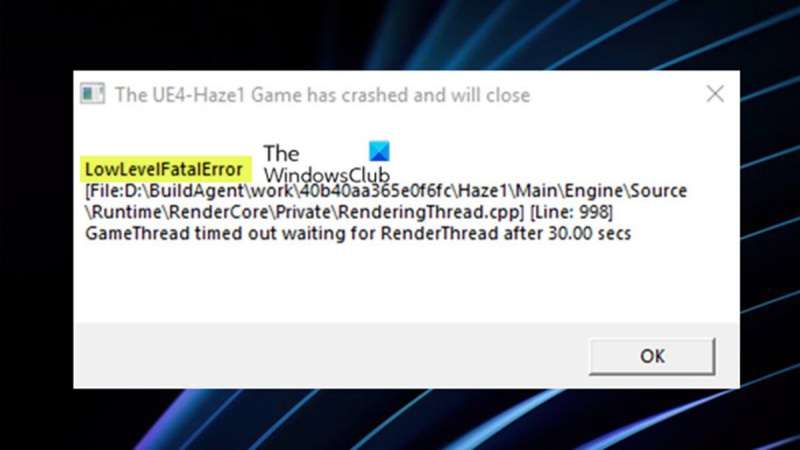













![Xbox ne otkriva vanjsku pohranu [Riješeno]](https://prankmike.com/img/xbox/5E/xbox-not-detecting-external-storage-fixed-1.jpg)
